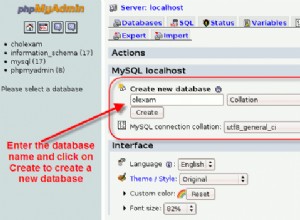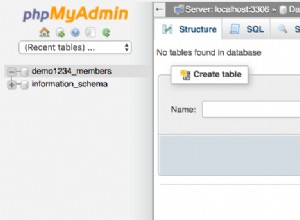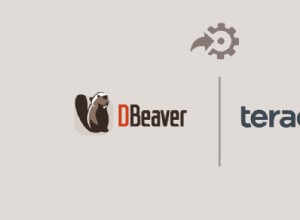Този урок предполага, че вече сте влезли в PhpMyAdmin. Сега нека се запознаем с базите данни и PhpMyAdmin.
От началния екран на PhpMyAdmin имаме достъп директно до бази данни като lwtest_wpdb , изброени тук. Базата данни се състои от една или повече таблици и информацията за базата данни се записва в таблиците.
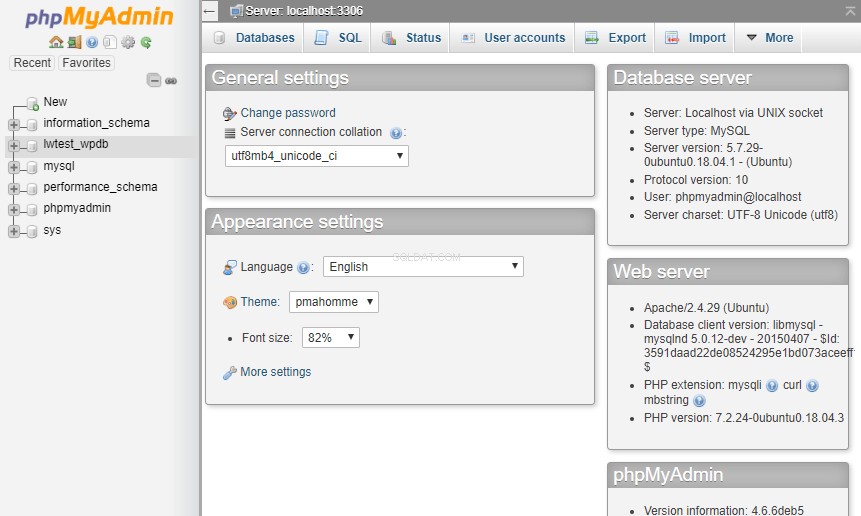
От този екран на PhpMyAdmin имаме достъп директно до базата данни demo1234_members , изброени тук. Базата данни се състои от една или повече таблици и информацията за базата данни се записва в таблиците. Тази конкретна база данни има две таблици, наречени подробности и информация, и те са изброени тук. Кликнете върху името на базата данни точно над тях.
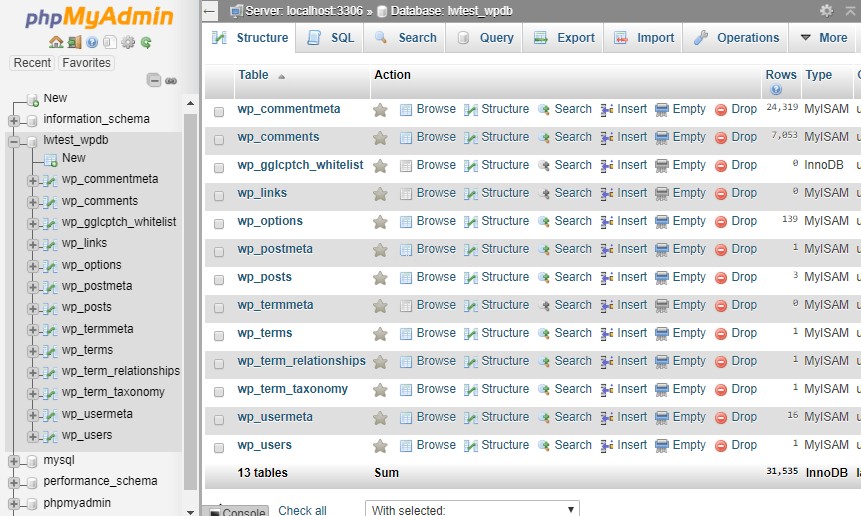
Можем да разглеждаме таблица, за да видите отделните записи.
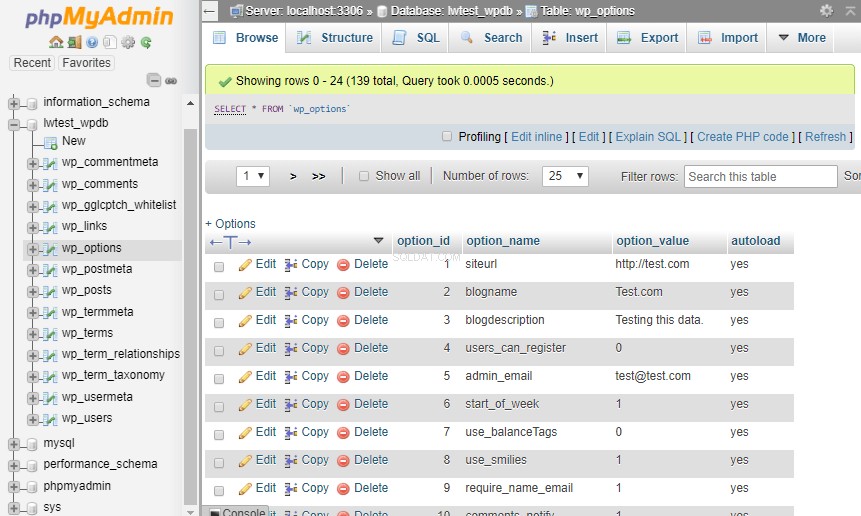
Виждаме Структурата на маса. Това показва какъв тип данни може да съдържа полето, а иконата на златен ключ показва, че полето option_id е основният ключ на тази таблица.
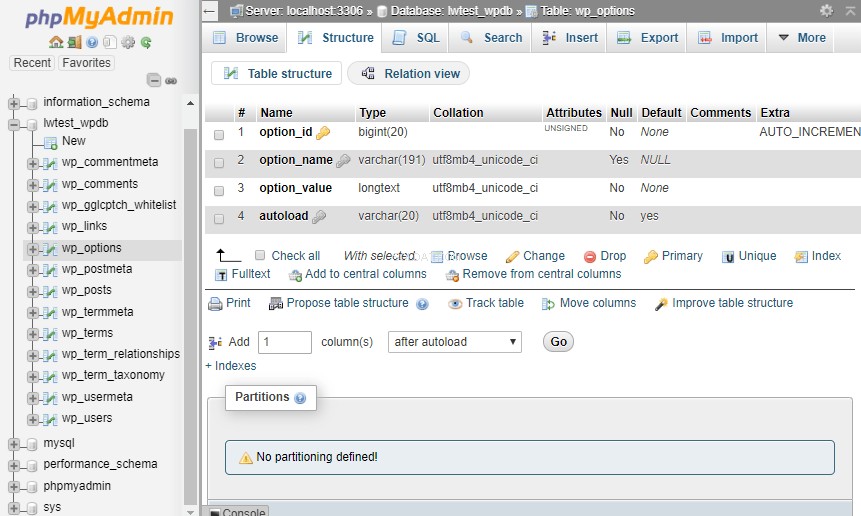
Можем също да Търсим чрез таблица за конкретна информация или диапазони от данни.
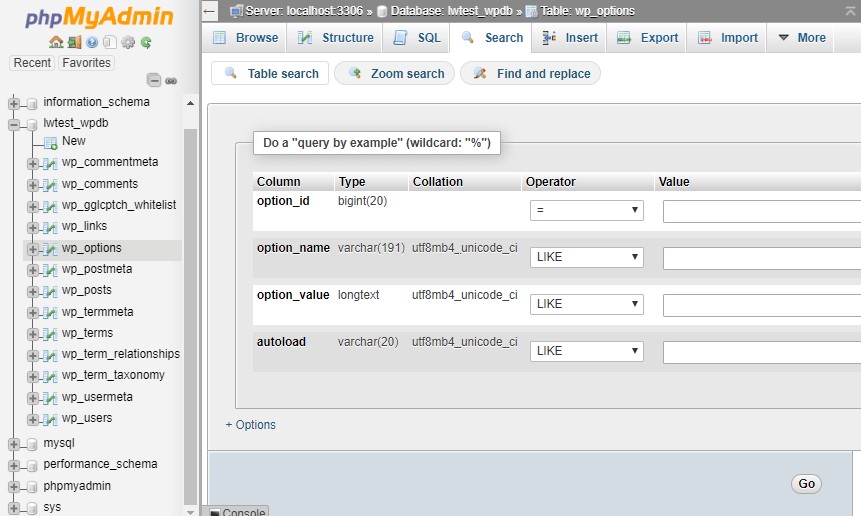
Можем също така да вмъкнем нови редове (записи) в таблица.
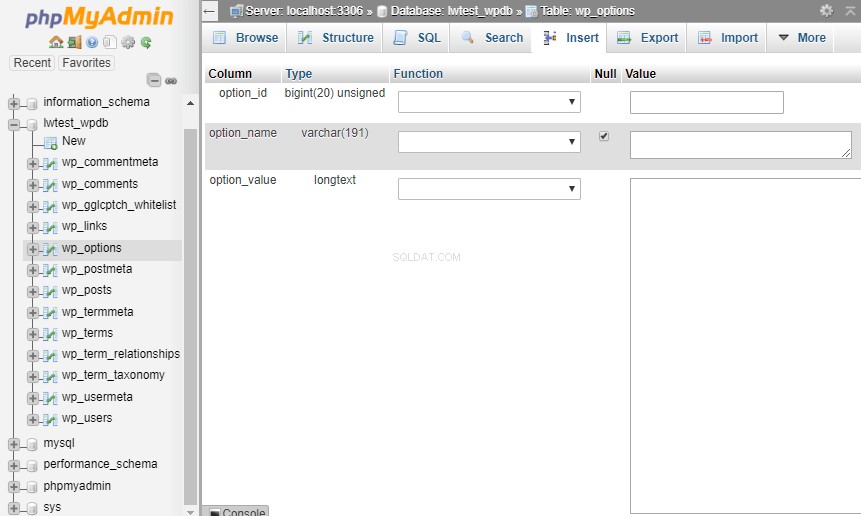
Можем да изпразваме съдържанието на таблица. Това запазва структурата, но изтрива всички данни.
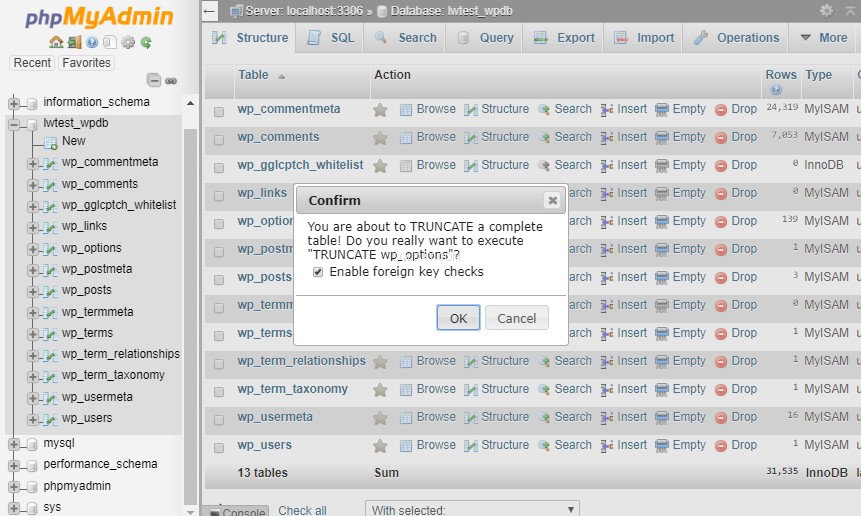
Или можем да Спуснем (изтриване) на цяла таблица като цяло. Това напълно премахва тази таблица от базата данни.
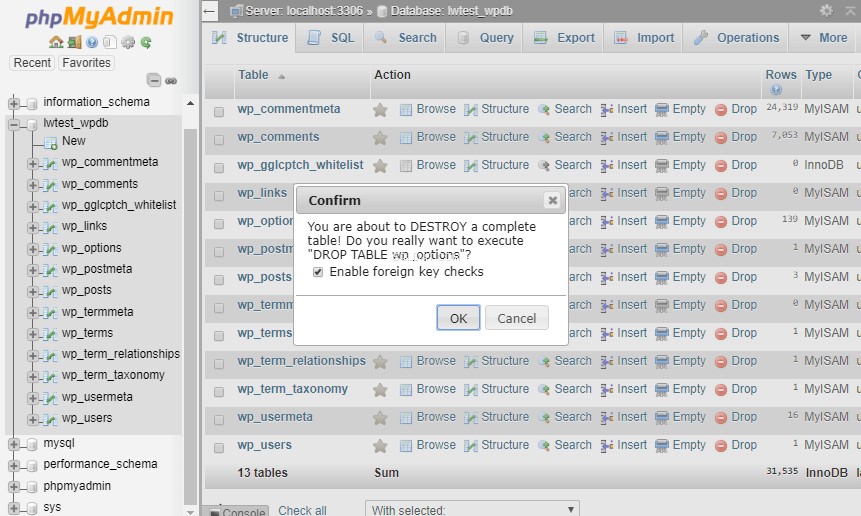
След това щракването върху името на базата данни в лявото меню ни връща към раздела на основната структура.
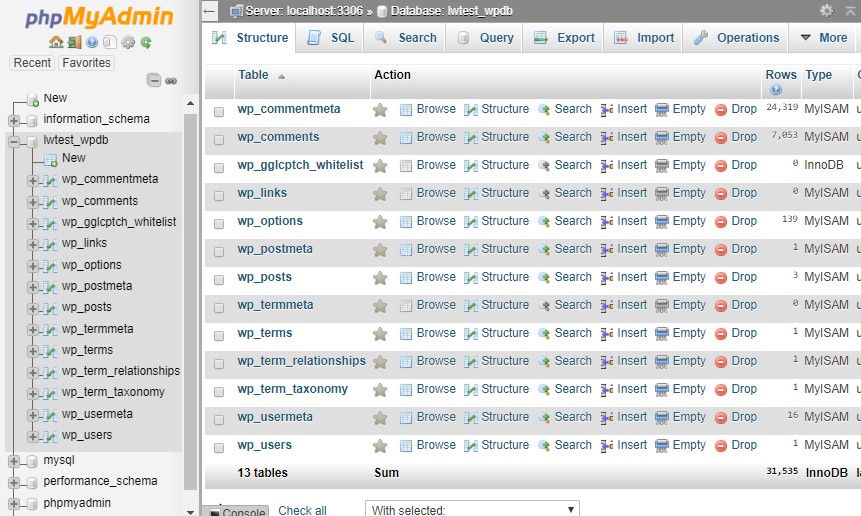
SQL tab ни позволява да изпълним заявка към базата данни.
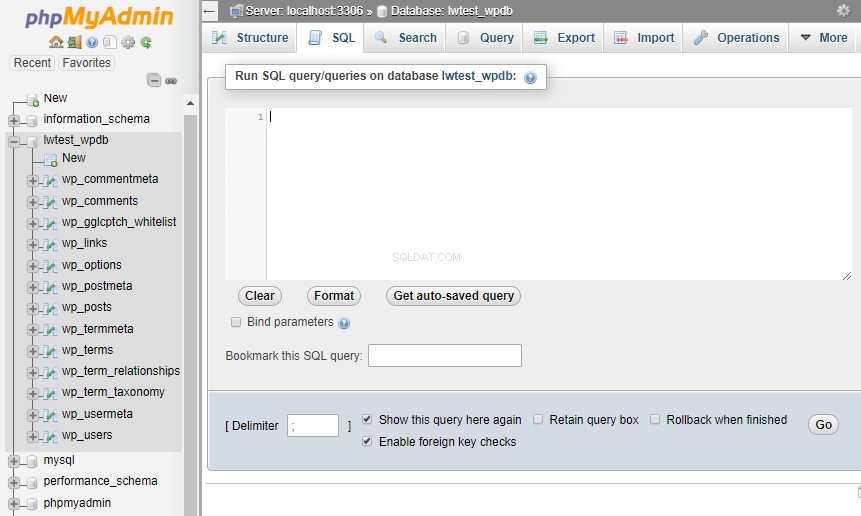
Можем да Търсим за низ или няколко думи, които се появяват в записи в избраните от нас таблици.
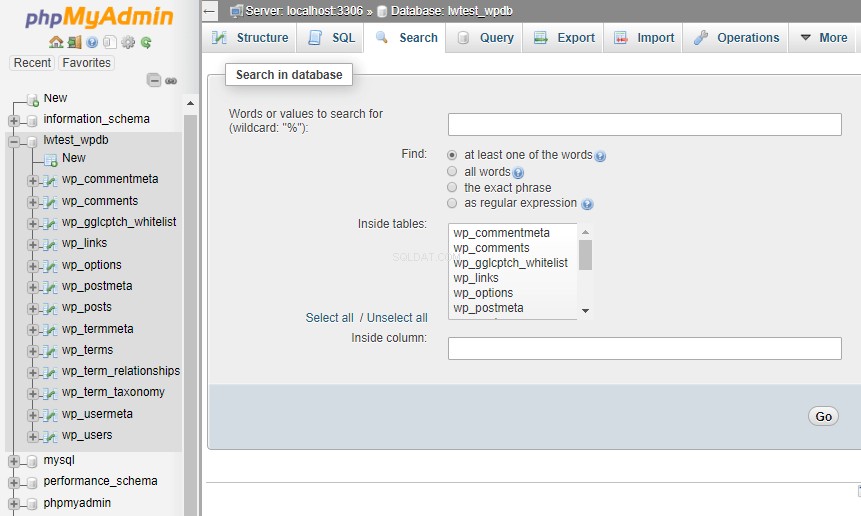
Запитването tab може да ни помогне да изградим заявка и да сортираме резултатите.
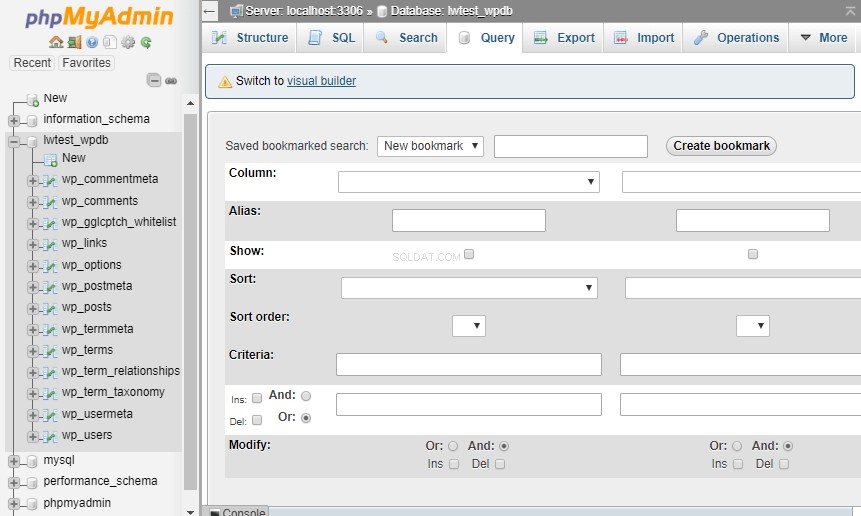
Можем да експортираме базата данни и я запишете на нашия локален компютър.
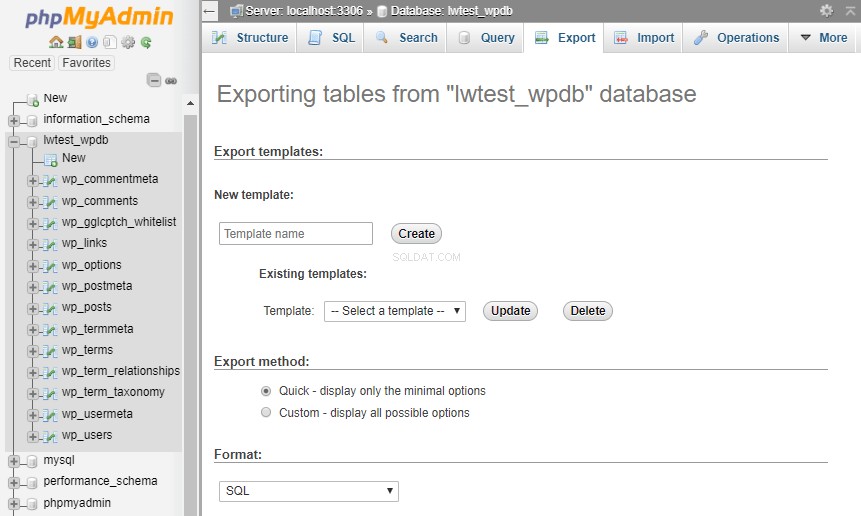
Можем да импортираме по-рано експортирани бази данни.
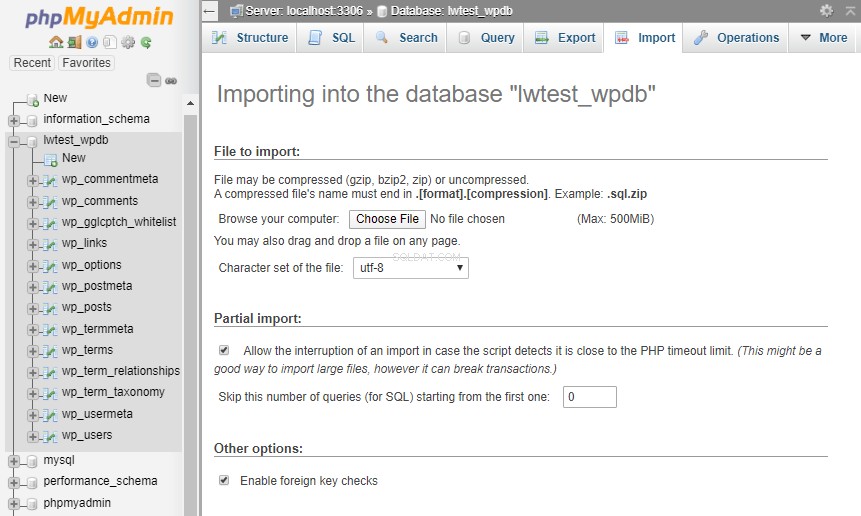
След това Операции tab ни позволява да създадем нова таблица, да преименуваме базата данни или дори да пуснем цялата база данни от тук.
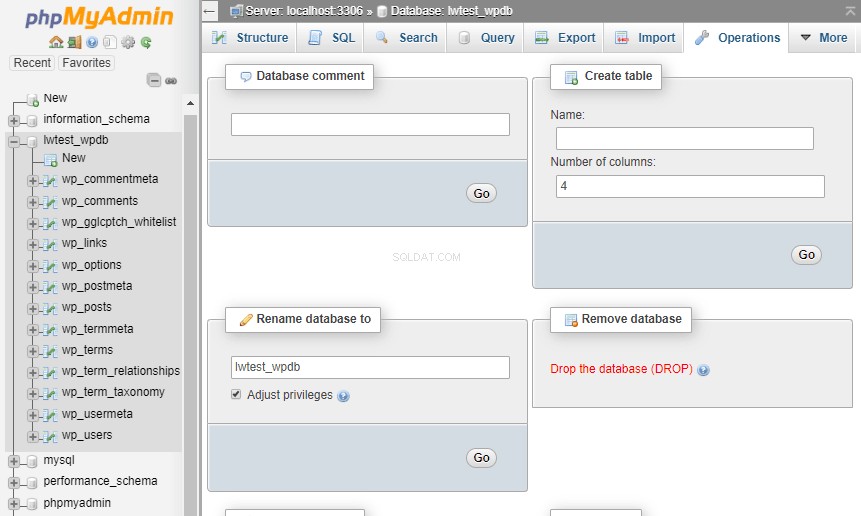
Щракването върху тази икона на бяла хартия в горния ляв ъгъл ни отвежда до Справочното ръководство на Mysql.
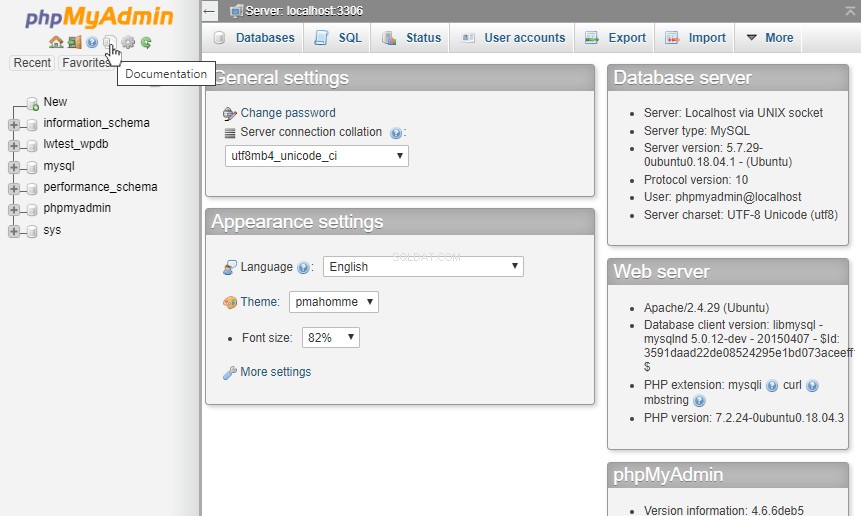
Синята икона на въпросителен знак ни отвежда до основната документация на PhpMyAdmin.
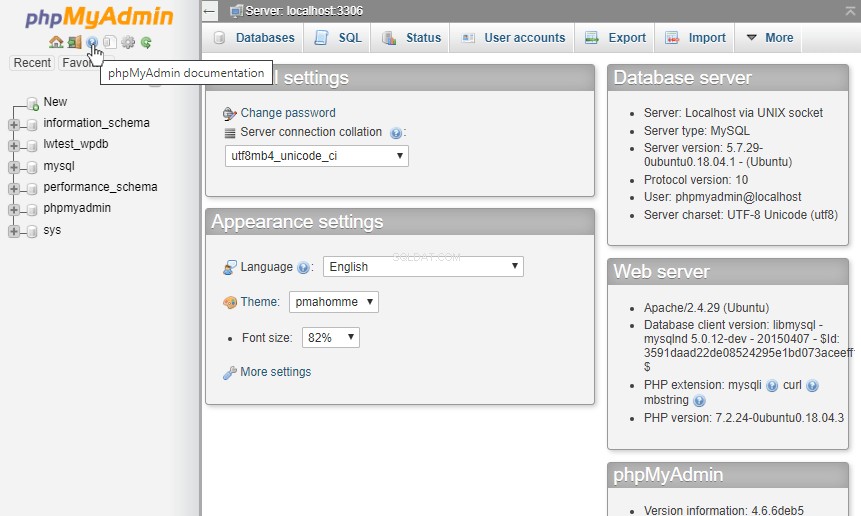
Иконата за начало ни връща към началната страница.
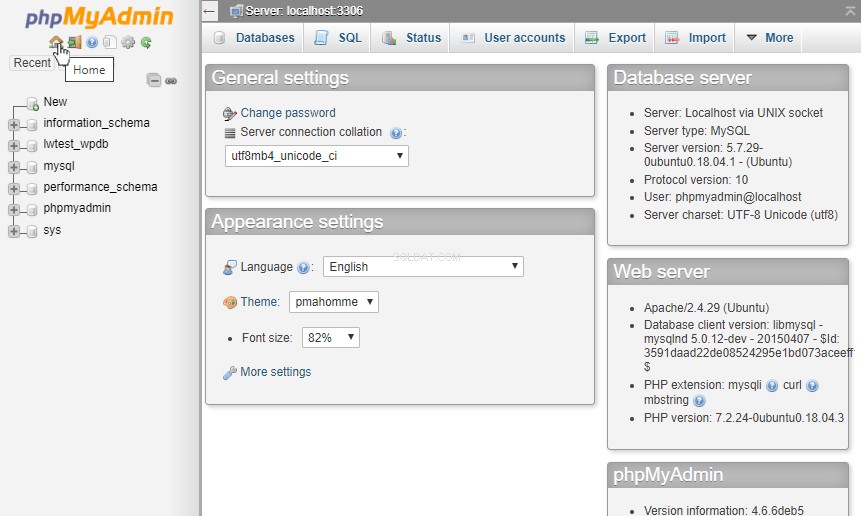
И иконата на вратата ни извежда от PhpMyAdmin!
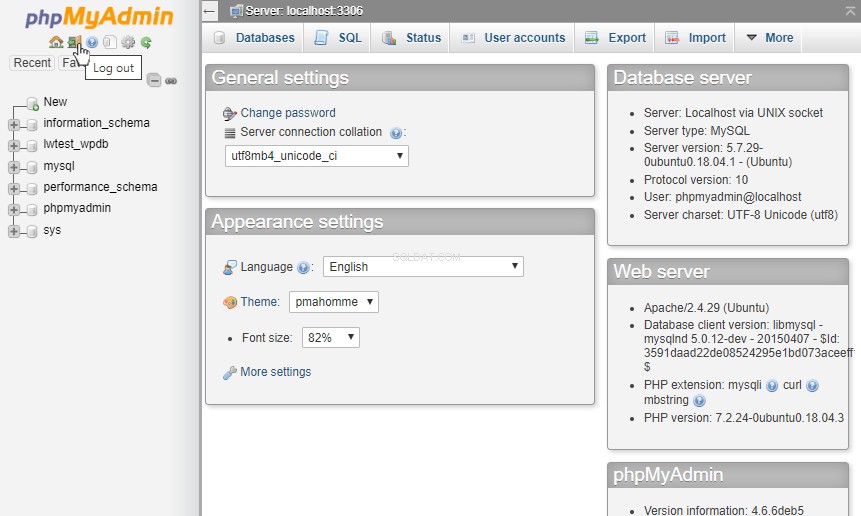
Заключение
От интерфейса PhpMyAdmin можем да видим информация за таблиците, съдържащи се в базата данни, както и да извършим множество действия в рамките на таблиците и базите данни. Можем да разглеждаме таблица, за да видите отделните записи, вижте Структурата на таблицата и извършете Търсене в таблица за конкретни ключови думи.
Както се вижда по-горе, можем да вмъкваме нови редове (или полета) в таблица, да изпразваме (или изтриваме) съдържанието на таблица или да изтриваме (или пускаме) цяла таблица като цяло. Като алтернатива можем да прегледаме самата структура на базата данни, да отворим прозорец за SQL заявка за създаване на директни заявки в базата данни за извършване на различни видове търсения. Има и средство за отваряне на прозорец за SQL заявка, който предоставя лесен, стъпка по стъпка метод за създаване на заявки.
Имате допълнителни въпроси? Обадете ни се на 800.580.4985 или отворете чат или билет с нас, за да говорите с един от нашите опитни системни администратори на Linux, за да научите как можете да се възползвате от тази технология днес!